- Autor Lauren Nevill [email protected].
- Public 2023-12-16 18:50.
- Zuletzt bearbeitet 2025-01-23 15:18.
Es gibt Situationen, in denen der Zugriff auf das Internet eingeschränkt werden muss, jedoch nicht vollständig, sondern nur auf eine Site. Zum Beispiel, wenn Ihr Kind viel Zeit mit Chatten oder sozialen Netzwerken verbringt. Es gibt viele solcher Methoden, aber auf die eine oder andere Weise beschränken sich alle auf einige wenige Verfahren.
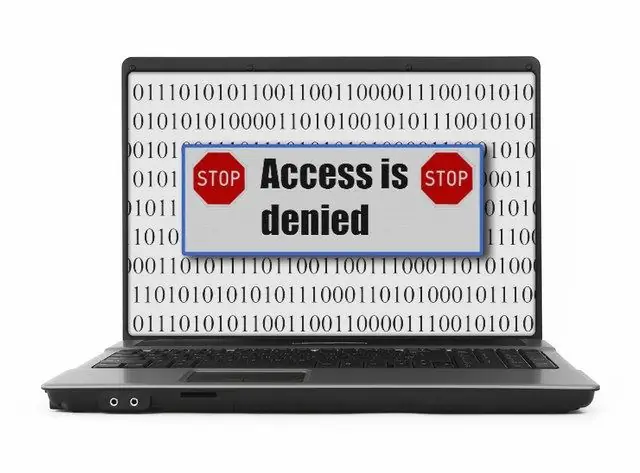
Anweisungen
Schritt 1
Zuerst müssen Sie die IP-Adresse der Site herausfinden, für die Sie den Zugriff blockieren möchten. Dies ist ein notwendiges Verfahren. Jede Site hat normalerweise eine eigene IP-Adresse. In diesem Fall ist es richtig, über die IP-Adresse des Hosts zu sprechen.
Schritt 2
Öffnen Sie eine beliebige Site, die es Ihnen ermöglicht, die IP-Adresse der Site herauszufinden. Sie können beispielsweise die Dienste der Websites https://prime-speed.ru oder https://2ip.ru nutzen. Geben Sie einfach die Site-Adresse in die Suchleiste ohne http und dreimal w ein. Zum Beispiel "kakprosto.ru". Klicken Sie auf die Schaltfläche Prüfen. Als Antwort erhalten Sie die Host-IP-Adresse "188.120.238.77". Kopieren Sie es in Ihr Notizbuch oder schreiben Sie es separat auf ein Blatt Papier.
Schritt 3
Wenn Ihr Betriebssystem Windows XP ist, klicken Sie auf die Schaltfläche Start in der unteren linken Ecke Ihres Bildschirms. Vor Ihnen öffnet sich ein Menü. Suchen Sie den Punkt "Ausführen" und klicken Sie einmal mit der linken Maustaste darauf. Geben Sie im sich öffnenden Fenster in einer speziellen Zeile "notepad c:\windows\system32\drivers\etc\hosts" ein und klicken Sie auf "OK".
Schritt 4
Läuft auf Ihrem Computer oder Laptop Windows 7 oder Windows Vista? Klicken Sie auf die Schaltfläche "Start", die in diesen Betriebssystemen wie eine runde Windows-Logo-Schaltfläche in der unteren linken Ecke des Bildschirms geformt ist. Wählen Sie "Suchen" als Zeichenfolge für Text. Geben Sie dort "notepad c:\windows\system32\drivers\etc\hosts" ein.
Schritt 5
Sie können diese Datei auch selbst unter "windows\system32\drivers\etc" finden und mit Notepad selbst öffnen.
Schritt 6
Ganz am Ende der Datei fügen Sie die Zeilen "127.0.0.1" ein Leerzeichen "kakprosto.ru" und "127.0.0.1" ein Leerzeichen "188.120.238.77". Speichern Sie Ihre Änderungen an der Datei. Wenn Sie diese Datei nicht hatten, wird sie durch Ausführen des Befehls "notepad c:\windows\system32\drivers\etc\hosts" erstellt. Die zweite Zeile verhindert den Zugriff auf die Site durch direkte Eingabe der IP-Adresse.
Schritt 7
Jetzt kann kein Browser diese Site öffnen. Zuerst überprüft das Betriebssystem das Vorhandensein der Hosts-Datei, dann das Vorhandensein dieser Adresse in der Hosts-Datei, dann setzt es den Aufruf dieser Site zurück und entscheidet, dass dies eine lokale Adresse ist. Als Ergebnis sehen Sie auf dem Bildschirm Ihres Computers die Information "Die Verbindung wurde unterbrochen".






